- La instalación de Java no se completó. Código de error: aparece el mensaje 1603 al instalar las actualizaciones de Java en Windows 10.
- La instalación de software como administrador puede resolver los problemas de instalación. Intente instalar la última versión de Java como administrador.
- No hay tantos errores de Java, pero si encuentra otro, busque una solución en nuestro Sección de Java.
- Hay muchos programas informáticos que pueden crear problemas. Los problemas y soluciones más importantes se encontrarán en nuestro Reparar la categoría de software para PC.

Este software reparará errores comunes de la computadora, lo protegerá de la pérdida de archivos, malware, fallas de hardware y optimizará su PC para obtener el máximo rendimiento. Solucione problemas de PC y elimine virus ahora en 3 sencillos pasos:
- Descargar la herramienta de reparación de PC Restoro que viene con tecnologías patentadas (patente disponible aquí).
- Hacer clic Iniciar escaneo para encontrar problemas de Windows que podrían estar causando problemas en la PC.
- Hacer clic Repara todo para solucionar problemas que afectan la seguridad y el rendimiento de su computadora
- Restoro ha sido descargado por 0 lectores este mes.
La Java error 1603 es uno que ocurre ocasionalmente al instalar actualizaciones de Java en Windows 10.
Cuando eso error ocurre, se abre una ventana de mensaje de error que indica, La instalación de Java no se completó Código de error: 1603.
El mensaje de error destaca que su actualización de Java no se instaló. Así es como puede corregir el error 1603 de Java cuando aparece ese mensaje de error.
¿Cómo puedo solucionar el error 1603 de Windows 10 Java de 9 formas?
- Compruebe que está instalando la versión de Java correcta para su plataforma.
- Instalar Java como administrador
- Desinstale primero la versión anterior de Java
- Apague el software antivirus
- Cierre su navegador y otro software que ejecute Java
- Deshabilitar el contenido de Java
- Abra el solucionador de problemas de instalación y desinstalación del programa
- No instale Java con LogMeIn
- Quitar la actualización de Windows KB2918614
1. Compruebe si está instalando la versión de Java correcta para su plataforma.
Primero, asegúrese de no instalar Java de 64 bits en un sistema de 32 bits. Si es así, probablemente esa sea la razón por la que Java no se instala.
Puede seleccionar descargar Windows x86 Offline, que es la versión de 32 bits, desde esta página. Puede comprobar si su sistema es de 32 o 64 bits de la siguiente manera.
- Presione el botón de la barra de tareas de Windows 10 Cortana.
- Ingrese la palabra clave "sistema" en el cuadro de búsqueda.
- Luego haga clic en Acerca de su PC para abrir la ventana directamente debajo.
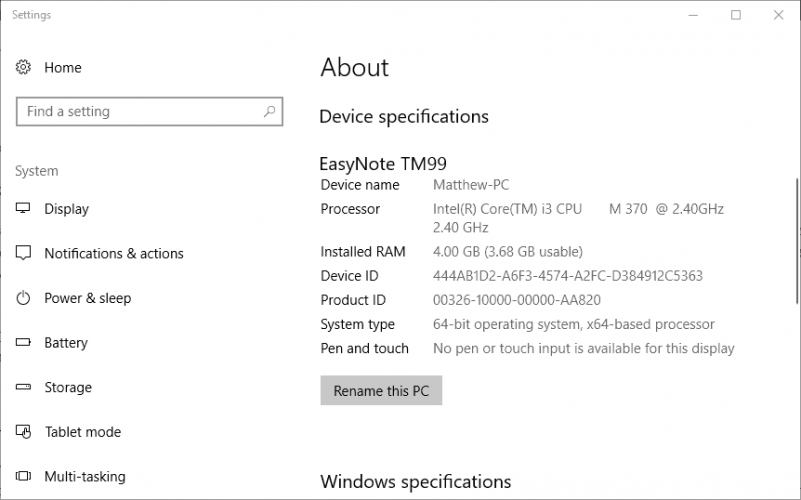
- Desplácese hacia abajo hasta la especificación del tipo de sistema que le indica si la plataforma es de 64 o 32 bits.
Otra cosa a tener en cuenta es si su SDK de Java instalado actualmente es de 32 o 64 bits.
Puede haber un conflicto de 64 y 32 bits si está intentando actualizar Java con una versión de 32 bits para reemplazar un SDK de Java de 64 bits o al revés.
Por lo tanto, instale una versión de Java de 64 bits para reemplazar una versión obsoleta de 64 bits o actualice Java de 32 bits con la última versión de 32 bits.
2. Instalar Java como administrador
La instalación de software como administrador puede resolver problemas de instalación. Como tal, intente instalar la última versión de Java como administrador.
Para hacer eso, haga clic con el botón derecho en el último instalador de Java y seleccione Ejecutar como administrador para iniciar el asistente de configuración.
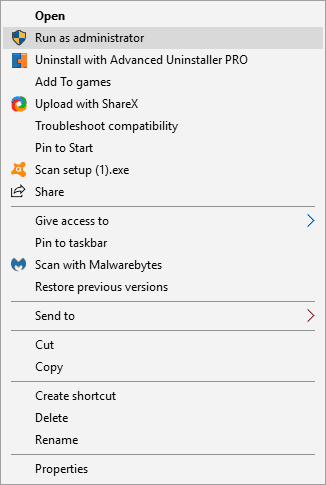
3. Desinstale primero la versión anterior de Java
Desinstalar el versión anterior de Java primero se asegura de que no haya conflictos de 32 o 64 bits cuando intenta instalar la última versión.
Agrega un desinstalador de terceros a Windows con el que puede eliminar completamente Java.
Así es como puede desinstalar Java con el programa gratuito Advanced Uninstaller PRO 12 para Windows.
- presione el Descargar ahora botón encendido esta página de inicio para guardar Advanced Uninstaller PRO 12 en Windows.
- Abra el asistente de instalación Advanced Uninstaller PRO 12 para instalar el software.
- Abra Advanced Uninstaller PRO 12, haga clic en Herramientas generales y Desinstalar programas para abrir la ventana directamente debajo.
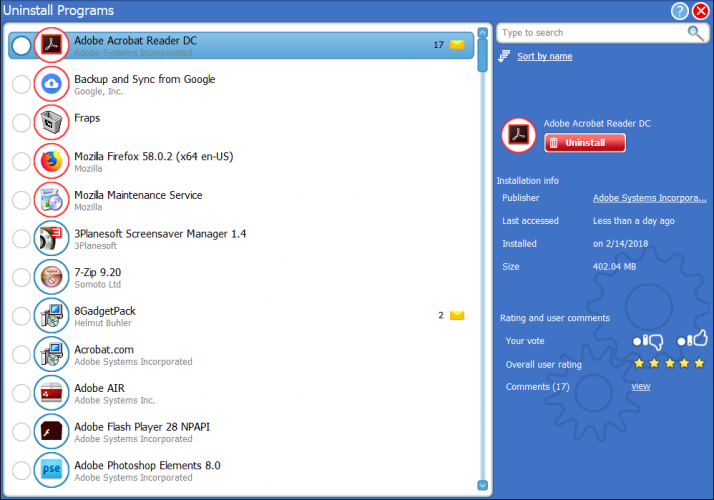
- Seleccione Java y presione el Desinstalar botón.
- Haga clic en el Usa el escáner de sobras botón de radio en la ventana del cuadro de diálogo que se muestra directamente debajo.
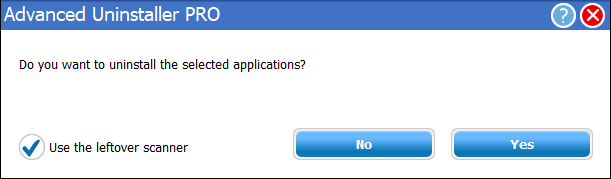
- presione el sí para desinstalar Java.
- Seleccione todas las entradas del registro cuando se abra la ventana de limpieza de desinstalación de la aplicación y presione el botón próximo botón.
- Reinicie Windows después de desinstalar Java.
- Instale la última versión de Java con los instaladores sin conexión de Windows de 32 o 64 bits.
4. Apague el software antivirus
Es posible que el software antivirus esté bloqueando su implementación de Java.
Para asegurarse de que no sea el caso, puede desactivar temporalmente muchas utilidades antivirus haciendo clic con el botón derecho en los iconos de la bandeja del sistema y seleccionando una opción de desactivación.
Alternativamente, elimine temporalmente el software antivirus del inicio de Windows y luego reinicie. Así es como puede deshabilitar las utilidades antivirus en la pestaña Inicio del Administrador de tareas.
- Para abrir el Administrador de tareas, haga clic con el botón derecho en la barra de tareas y seleccione Administrador de tareas.
- Haga clic en la pestaña Inicio y luego seleccione su software antivirus.

- presione el Desactivar para excluir el software del inicio.
- Instale Java después de reiniciar Windows.
5. Cierre su navegador y otro software que ejecute Java
Cierre siempre el software antes de instalar Java. Es posible que haya programas que ejecuten Java cuando intente instalar la última versión.
Cierre su navegador después de descargar el instalador de Java. Cierre todas las demás ventanas de software en la barra de tareas.
Ejecute un análisis del sistema para descubrir posibles errores

Descarga Restoro
Herramienta de reparación de PC

Hacer clic Iniciar escaneo para encontrar problemas de Windows.

Hacer clic Repara todo para solucionar problemas con tecnologías patentadas.
Ejecute un escaneo de PC con la herramienta de reparación Restoro para encontrar errores que causen problemas de seguridad y ralentizaciones. Una vez que se completa el escaneo, el proceso de reparación reemplazará los archivos dañados con archivos y componentes nuevos de Windows.
Además, verifique si la bandeja del sistema (área de notificación) incluye íconos de software de terceros. Si es así, cierre los programas incluidos en la bandeja del sistema.

6. Deshabilitar el contenido de Java
Es posible que cerrar los navegadores no siempre sea suficiente. La desactivación de todo el contenido de Java a través del Panel de control también se encuentra entre las mejores soluciones para el error 1603 de Java.
Puede deshabilitar el contenido de Java de la siguiente manera:
- Primero, presione la tecla de Windows + el método abreviado de teclado R.
- Ingrese al "Panel de control" en Ejecutar y presione Retorno para abrir la ventana que se muestra directamente a continuación.
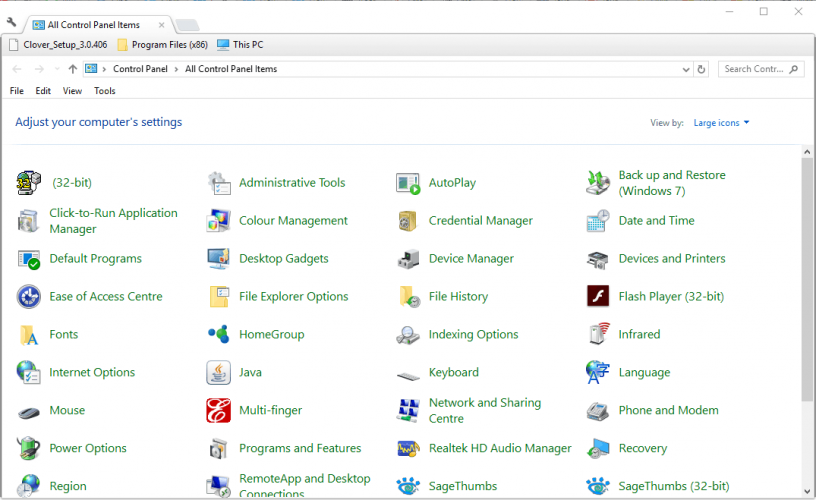
- Haga clic en Java para abrir su panel de control.
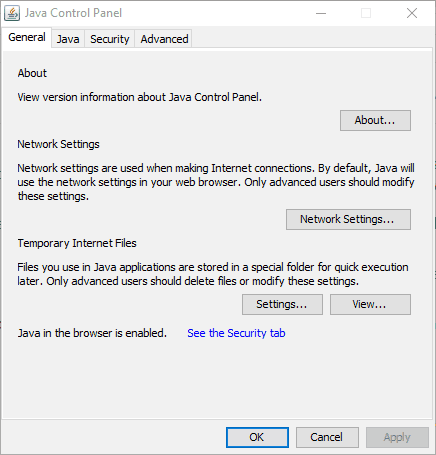
- Seleccione la pestaña Seguridad en el Panel de control de Java.
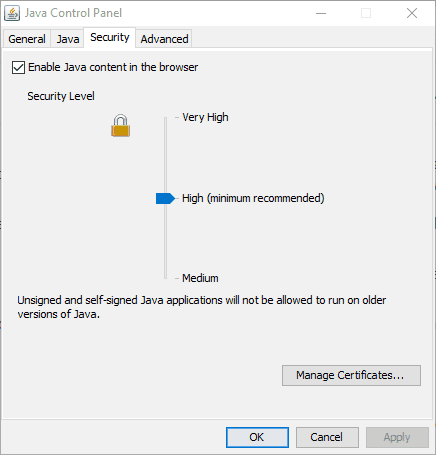
- Deseleccione el Habilite el contenido de Java en el navegador opción si se selecciona esa configuración.
- Haga clic en el Solicitar y OK botones para confirmar.
- Selecciona el Habilite el contenido de Java en el navegador opción nuevamente después de actualizar Java.
7. Abra el solucionador de problemas de instalación y desinstalación del programa
Aunque Windows no incluye un solucionador de problemas de instalación del programa, aún puede descargar el solucionador de problemas de instalación y desinstalación del programa.
Ese solucionador de problemas podría resolver el error 1603 de Java.
Puede agregar el solucionador de problemas a Windows 10 haciendo clic en el Descargar botón encendido esta pagina web.
Luego, abra la carpeta en la que guardó el instalador y haga clic en MicrosoftProgram_Install_and_Uninstall.meta.diagcab para abrir la ventana que se muestra en la instantánea directamente debajo.
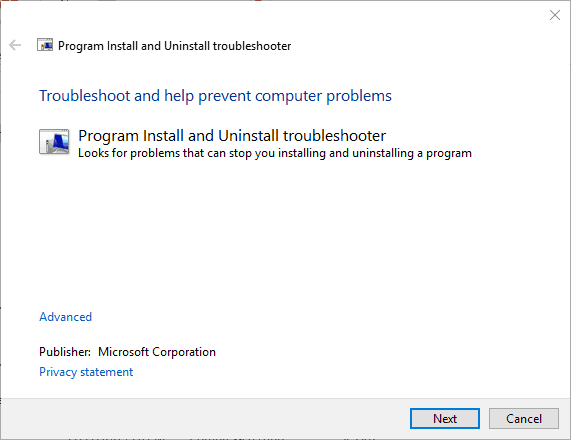
8. No instale Java con LogMeIn
Se ha producido el error Java 1603 para los usuarios de LogMeIn al intentar instalar Java de forma remota.
Los usuarios de LogMeIn han descubierto que el error de instalación puede deberse a LogMeIn software de escritorio remoto.
Entonces, si está utilizando LogMeIn al instalar Java, elimine ese software e instale Java en la PC sin el software de escritorio remoto.
Si realmente necesita un software de escritorio remoto para instalar Java, consulte algunas de las alternativas a LogMeIn.
9. Quitar la actualización de Windows KB2918614
- La eliminación de la actualización de Windows KB2918614 también puede solucionar el error 1603 de Java. Para eliminar esa actualización, presione la tecla de Windows + tecla de acceso rápido R.
- Ingrese "appwiz.cpl" en Ejecutar y haga clic en el OK botón.

- Hacer clic Ver actualizaciones instaladas a la izquierda del Panel de control para abrir una lista de actualizaciones de Windows como en la instantánea directamente debajo.

- Ingrese la palabra clave "KB2918614" en el cuadro de búsqueda.
- Seleccione la actualización KB2918614 y presione el Desinstalar botón.
- Reinicie su computadora de escritorio o portátil.
Windows podría reinstalar la actualización KB2918614. Para asegurarse de que eso no suceda, consulte la Mostrar u ocultar la herramienta de actualizaciones.
Hacer clic Descargue ahora el paquete del solucionador de problemas Mostrar u ocultar actualizaciones en esta página para guardar esa herramienta en Windows.
Luego, puede indicarle a Windows que no reinstale KB2918614 abriendo Mostrar u ocultar actualizaciones, seleccionando su Ocultar actualizaciones opción y haciendo clic en la casilla de verificación KB2918614.

Esas son algunas resoluciones que pueden corregir el error 1603 de Java para que pueda actualizar Java. Verificar Este artículo para obtener más detalles sobre la instalación de Java en Windows 10.
 ¿Sigues teniendo problemas?Arréglelos con esta herramienta:
¿Sigues teniendo problemas?Arréglelos con esta herramienta:
- Descarga esta herramienta de reparación de PC Excelente en TrustPilot.com (la descarga comienza en esta página).
- Hacer clic Iniciar escaneo para encontrar problemas de Windows que podrían estar causando problemas en la PC.
- Hacer clic Repara todo para solucionar problemas con tecnologías patentadas (Descuento exclusivo para nuestros lectores).
Restoro ha sido descargado por 0 lectores este mes.
Preguntas frecuentes
Pruebe el paquete de instalación sin conexión, desinstale las instalaciones de Java que no funcionen y luego descarga la última versión de Java de nuevo.
El error 1603 es un error de Windows que aparece durante la instalación si se ha habilitado una política de seguridad en su computadora. Si le molesta el mensaje de actualización de Java disponible, aquí está nuestro guía sobre cómo arreglar eso.
Deberá finalizar MSIEXEC.MSI desde el Administrador de tareas y luego intentar instalar Java nuevamente. Si suena demasiado complicado, corrija el error 1618 con nuestro guía completa.


